Maison >interface Web >Tutoriel PS >Photoshop简单制作螺旋图形效果
Photoshop简单制作螺旋图形效果
- PHP中文网original
- 2016-06-01 14:27:452167parcourir
这篇教程是向脚本之家的朋友分享Photoshop简单制作螺旋图形效果方法,教程比较基础,适合新手来学习,推荐到脚本之家,喜欢的朋友可以参考本文,来看看吧
今天为大家分享Photoshop简单制作螺旋图形效果方法,教程比较基础,制作出来的效果非常漂亮,推荐过来,希望能对大家有所帮助!
1、在ps软件中,新建一个800*800的文档,背景色为填充深灰色,再选择椭圆选框工具,羽化像素为45,如图所示
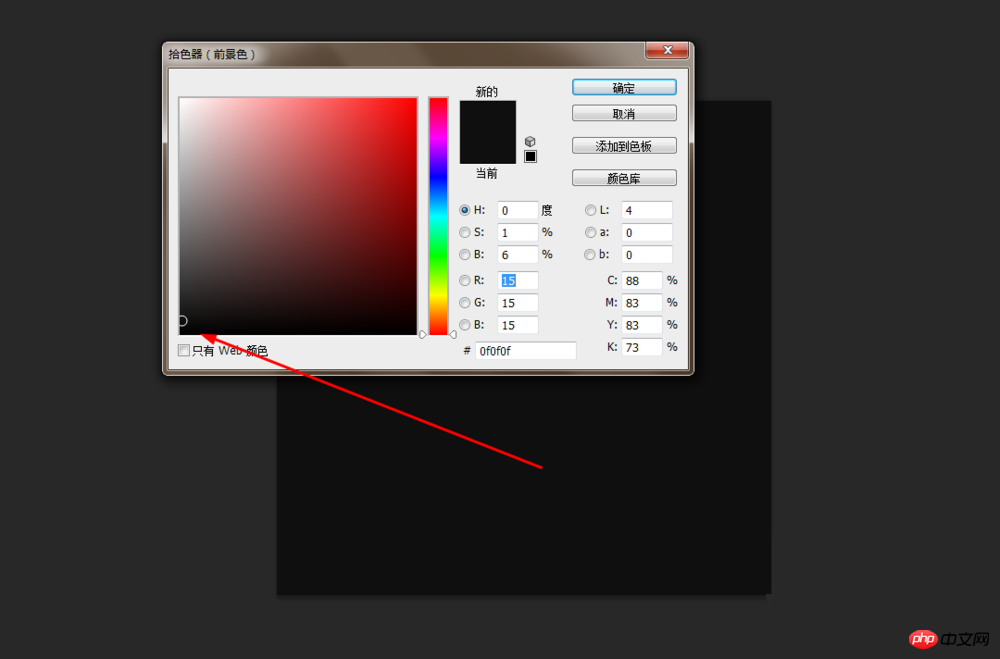
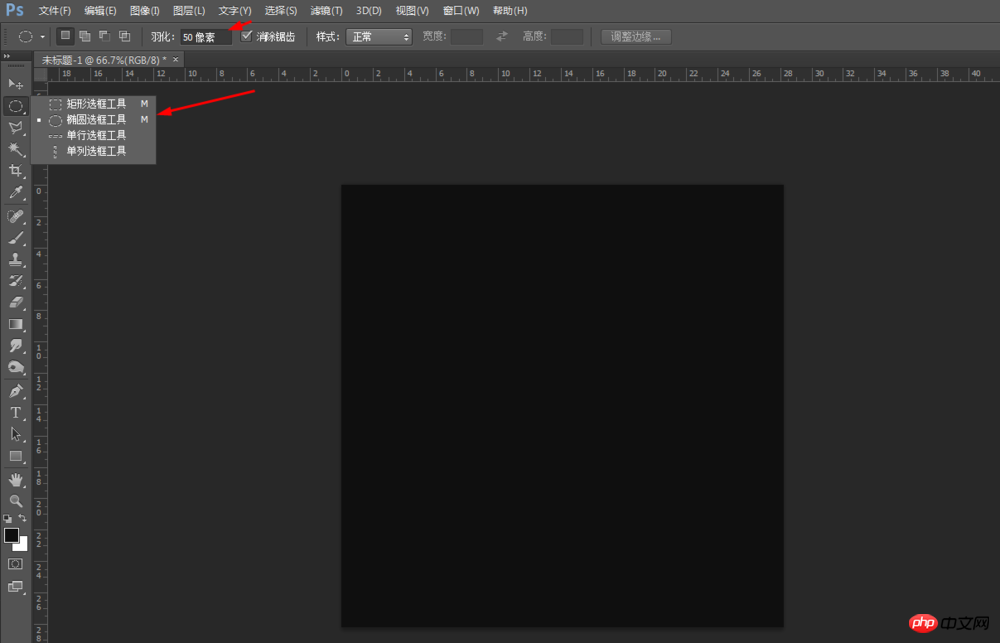
2、然后画一个正圆选区,前背景色为黑白,在滤镜中添加云彩,如图所示
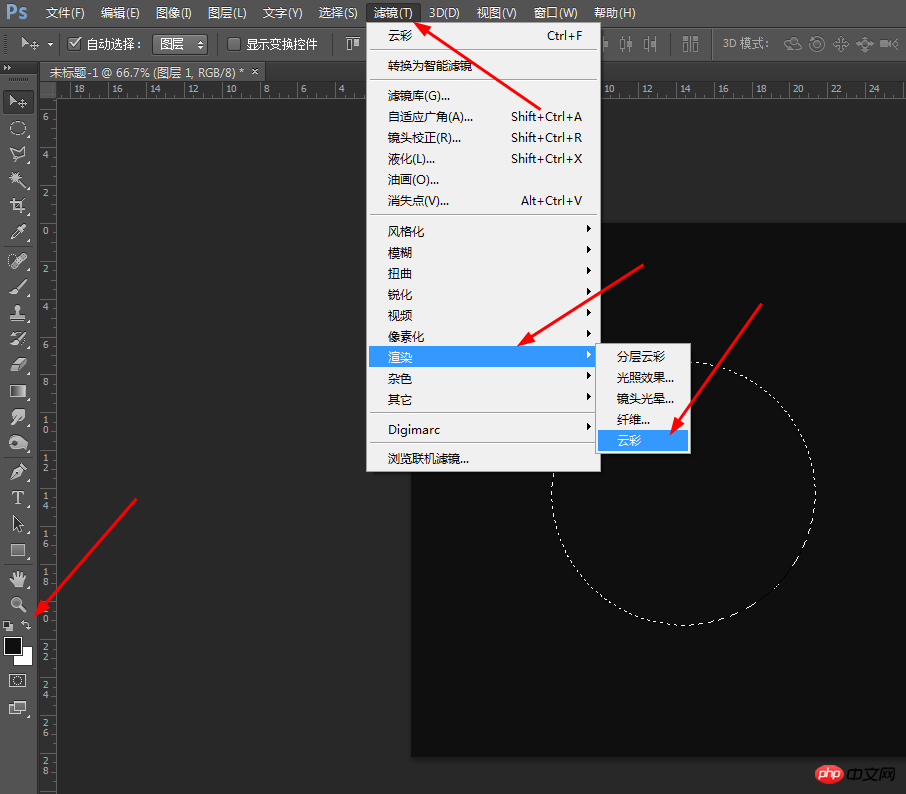
3、接着把图层的模式改为线性减淡,如图所示
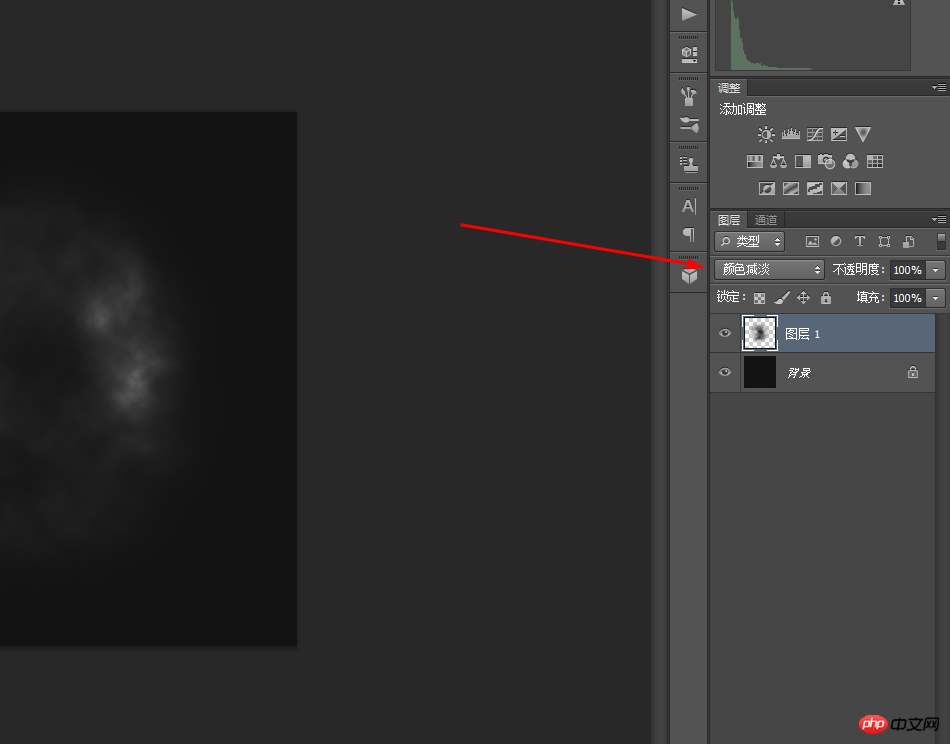
4、接着选择图层1,在滤镜中添加旋转扭曲,如图所示
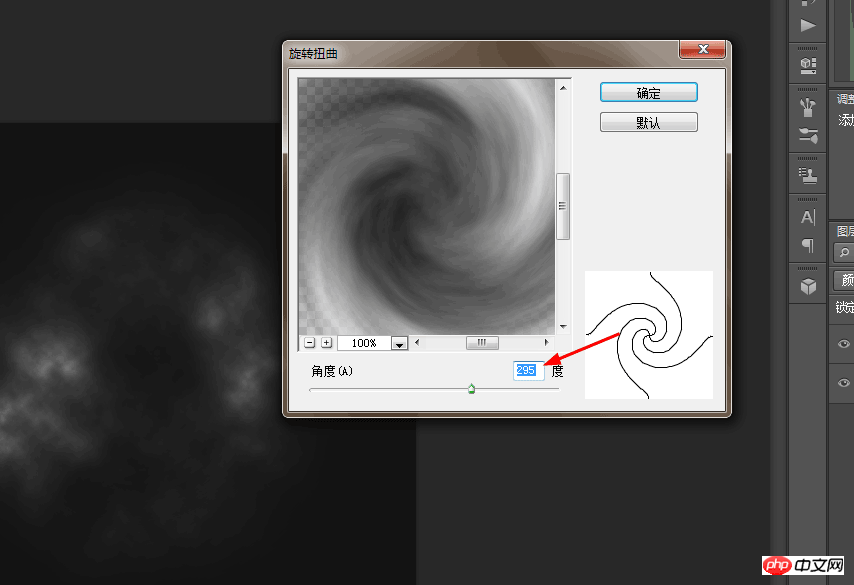
5、然后把图层1复制一个出来,然后按ctrl+T,旋转15度角,如图所示

6、选图层1,按ctrl+u调一下色相饱和度,如图所示
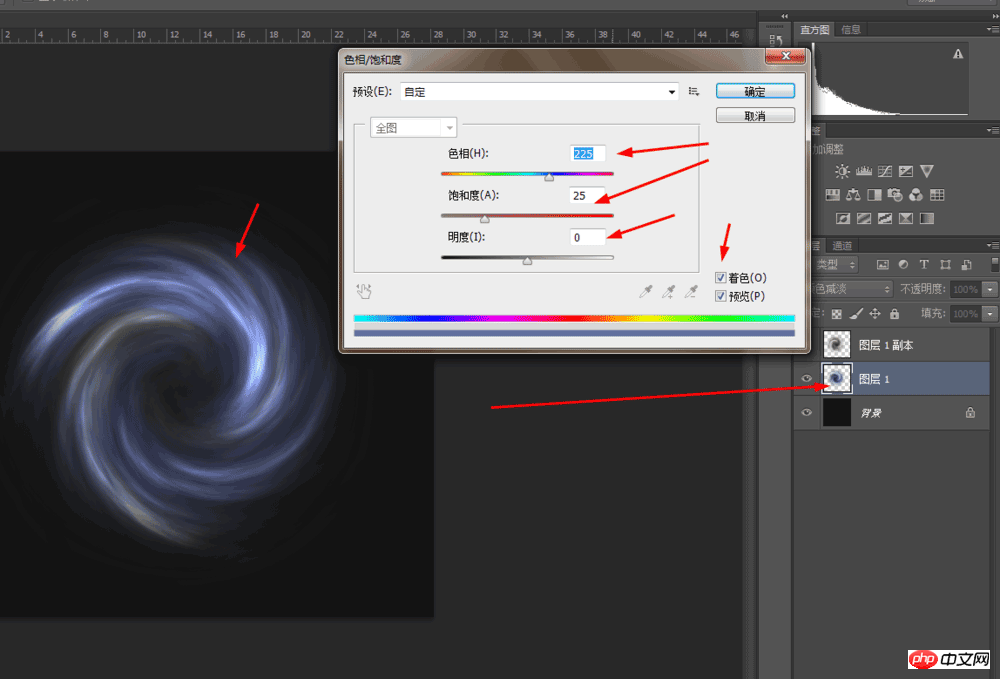
7、再接着选择图层1的副本,再按ctrl+u调一下色相饱和度,如图所示
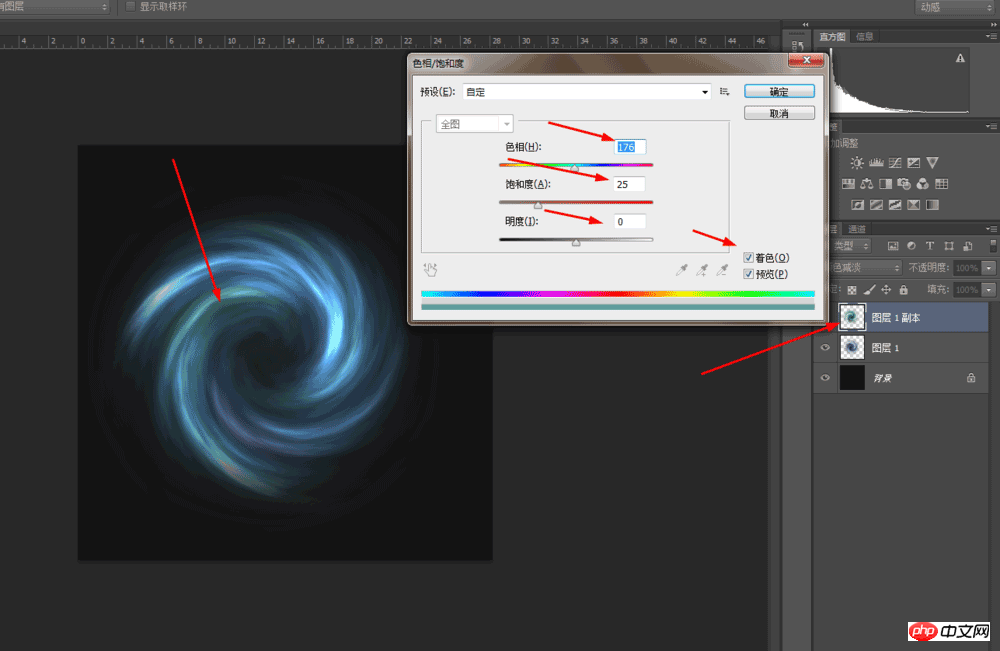
8、最后合并两个图层,如图所示
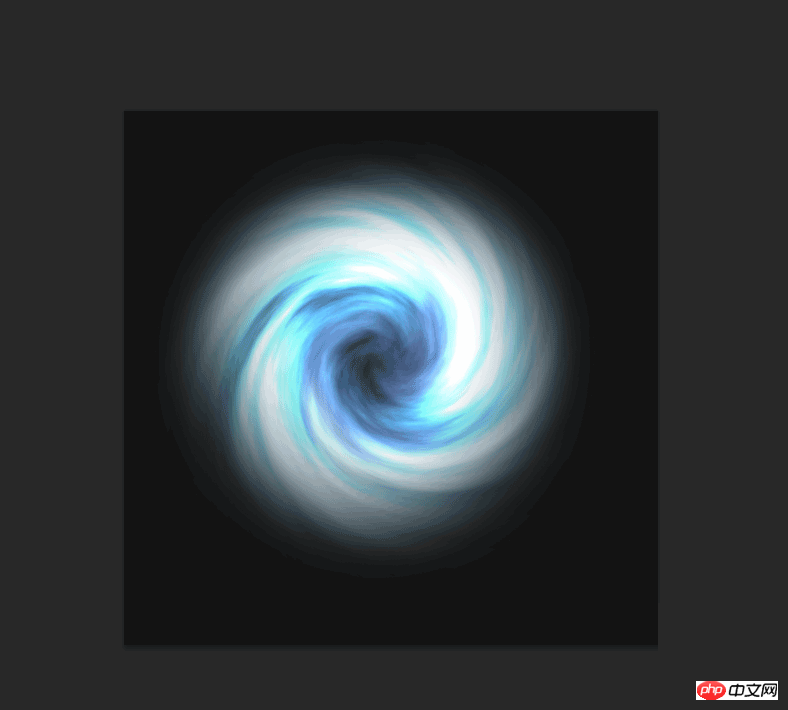
以上就是Photoshop简单制作螺旋图形效果方法介绍,操作很简单的,大家学会了吗?希望能对大家有所帮助!
Déclaration:
Le contenu de cet article est volontairement contribué par les internautes et les droits d'auteur appartiennent à l'auteur original. Ce site n'assume aucune responsabilité légale correspondante. Si vous trouvez un contenu suspecté de plagiat ou de contrefaçon, veuillez contacter admin@php.cn
Article précédent:PS把风景画转化成动画手绘场景Article suivant:Photoshop设计时尚的手表全屏电商海报教程
Articles Liés
Voir plus- PhotoShop ajoute un faisceau de lumière à l'image
- Retouche photo PS丨C'est ainsi que le modèle de couverture du magazine a été retouché
- Effet de police de papier plié réaliste PS
- Technologie frontale-coupe PS
- Tutoriel de conception de sites Web PS XII - Créer une mise en page Web professionnelle Web2.0 dans PS

